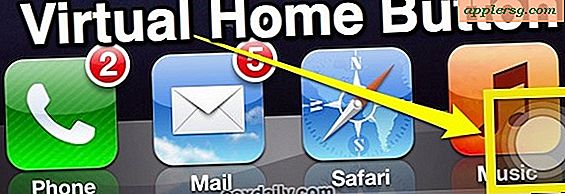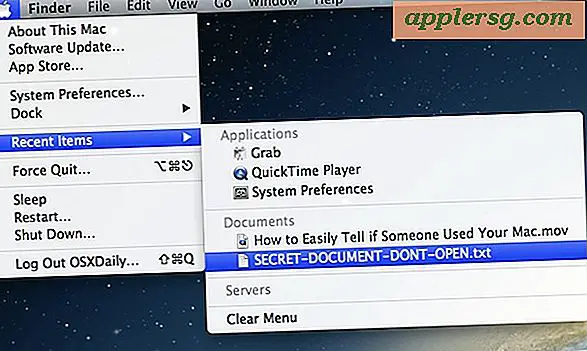Elenca tutti gli hardware di rete dalla riga di comando in OS X
 L'utility networksetup offre un'interfaccia a riga di comando per configurare la varietà di funzionalità di rete Mac disponibili in OS X. Abbiamo discusso qui molte volte di networksetup e di altre funzionalità di accompagnamento per scopi più avanzati, ma uno degli usi più semplici di networksetup è che può elencare ogni componente hardware di rete collegato a un Mac, è l'interfaccia del dispositivo di accompagnamento e l'indirizzo associato. Questo funziona per elencare sia i componenti di rete interni sia i dispositivi di rete connessi esterni, quindi se stai usando una scheda NIC esterna, dovresti trovarla qui.
L'utility networksetup offre un'interfaccia a riga di comando per configurare la varietà di funzionalità di rete Mac disponibili in OS X. Abbiamo discusso qui molte volte di networksetup e di altre funzionalità di accompagnamento per scopi più avanzati, ma uno degli usi più semplici di networksetup è che può elencare ogni componente hardware di rete collegato a un Mac, è l'interfaccia del dispositivo di accompagnamento e l'indirizzo associato. Questo funziona per elencare sia i componenti di rete interni sia i dispositivi di rete connessi esterni, quindi se stai usando una scheda NIC esterna, dovresti trovarla qui.
Per vedere quale hardware di rete è connesso a un determinato Mac, è sufficiente immettere la seguente stringa di comando nel Terminale:
networksetup -listallhardwareports
Vedrai qualcosa come il seguente riportato, che mostra la porta hardware (che in questo caso è fondamentalmente il nome utente dell'interfaccia, come Wi-Fi, Bluetooth, Thunderbolt, Ethernet, ecc.), L'interfaccia del dispositivo (en1, en0, en3, bridge1, usb1, ecc.) e l'indirizzo hardware del dispositivo, chiamato indirizzo Ethernet qui, ma si potrebbe conoscere meglio come indirizzo MAC dei dispositivi, che può essere importante sapere per il filtraggio degli indirizzi e lo spoofing.
Hardware Port: Bluetooth DUN
Device: Bluetooth-Modem
Ethernet Address: N/A
Porta hardware: Wi-Fi
Dispositivo: en0
Indirizzo Ethernet: d7: 02: 65: 7c: 1e: 14
Porta hardware: Bluetooth PAN
Dispositivo: en1
Indirizzo Ethernet: N / A
Porta hardware: Thunderbolt 1
Dispositivo: en2
Indirizzo Ethernet: bb: e8: c3: 25: 2b: 12
Porta hardware: ponte Thunderbolt
Dispositivo: bridge0
Indirizzo Ethernet: N / A
Ciò che non è elencato nel report dell'hardware sono dispositivi esterni che sono collegati tramite le interfacce di rete, ovvero router, relè, switch, qualsiasi Hotspot personale iPhone e hotspot wireless fissi o wireless, poiché questi non sono considerati hardware nativo, sebbene sia possibile recupera anche questi dati con networksetup.
L'utilizzo di "networksetup -listallhardwareports" può essere un eccellente trucco per la risoluzione dei problemi di dispositivi e connessioni di rete, in particolare se un'interfaccia hardware sembra inesistente o presenta problemi. Ad esempio, se una connessione non funziona perché non è possibile trovare un dispositivo di rete specifico nel pannello delle preferenze di rete di OS X, è possibile verificare se si trova qualcosa come una scheda wifi qui, e in tal caso, provare a alimentare Ciclalo e riaccendilo, cosa che spesso risolve molti di questi semplici problemi di rilevamento. D'altra parte, se si è certi che un componente hardware è collegato ma non viene ancora visualizzato, ciò potrebbe indicare un problema hardware con la scheda di rete o con l'interfaccia stessa. Più semplicemente, rende anche più semplice trovare l'interfaccia del dispositivo, che è necessaria se si sta tentando di connettersi alle reti wifi dalla riga di comando usando lo stesso comando networksetup.
networksetup ha molti altri usi e funzionalità estremamente avanzate rivolte agli utenti Mac avanzati, puoi trovare alcuni degli altri trucchi che abbiamo trattato usando l'utility networksetup qui.